- L'attivazione di Windows 11 su una macchina virtuale ti consentirà di accedere alle funzionalità di personalizzazione e altro ancora.
- Il metodo migliore è installare e attivare Windows 10 sulla macchina virtuale e quindi eseguire l'aggiornamento a Windows 11.
- C'è anche la possibilità di installare il nuovo sistema operativo e inserire semplicemente la chiave esistente.
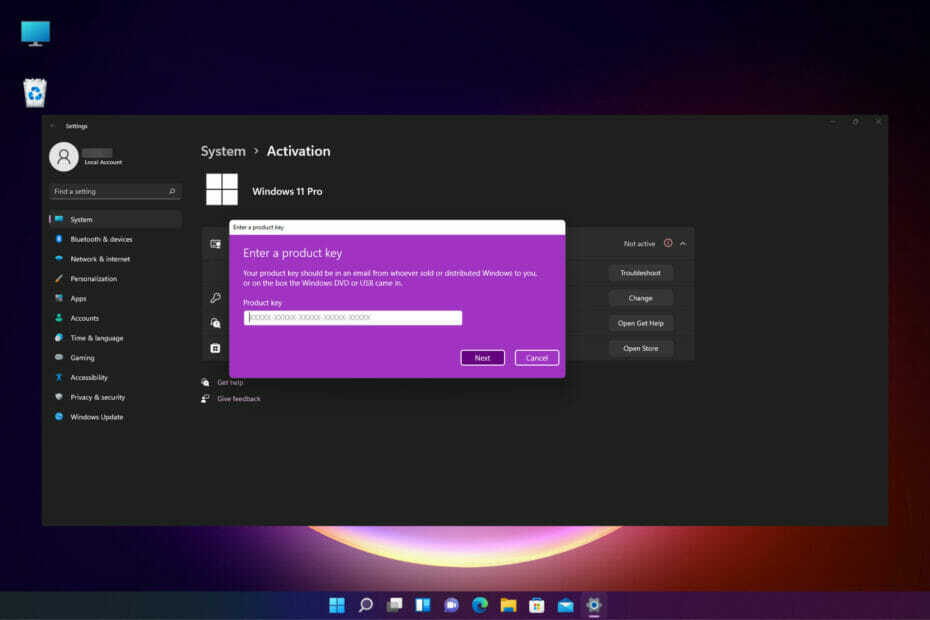
Questo software riparerà gli errori comuni del computer, ti proteggerà dalla perdita di file, malware, guasti hardware e ottimizzerà il tuo PC per le massime prestazioni. Risolvi i problemi del PC e rimuovi i virus ora in 3 semplici passaggi:
- Scarica lo strumento di riparazione PC Restoro che viene fornito con tecnologie brevettate (brevetto disponibile qui).
- Clic Inizia scansione per trovare problemi di Windows che potrebbero causare problemi al PC.
- Clic Ripara tutto per risolvere i problemi che interessano la sicurezza e le prestazioni del tuo computer
- Restoro è stato scaricato da 0 lettori questo mese.
Windows 11 ha creato, senza dubbio, molto scalpore tra gli utenti di tutto il mondo, e mentre sempre più lo scaricano e lo installano, aumenta il numero di domande.
Uno molto importante è come attivare Windows 11 su una macchina virtuale. Questo perché molti di voi preferiscono installarlo in un ambiente sicuro.
Questa è anche la nostra raccomandazione e abbiamo scritto an articolo su come installare Windows 11 su una macchina virtuale e provalo.
Tuttavia, alcuni di voi si sono resi conto che dopo averlo installato su una VM, la copia di Windows 11 non è stata attivata e quindi non è possibile accedere ad alcune funzionalità.
Perché Windows 11 non è stato attivato?
Di solito, se aggiorni il tuo computer Windows 10 a Windows 11, il sistema dovrebbe utilizzare automaticamente il codice Product Key di Windows 10.
Tuttavia, se non disponi di una copia attivata di Windows 10 o se ignorare la verifica TPM 2.0, il codice Product Key non verrà riconosciuto.
Ciò può accadere anche quando utilizzi un'ISO non ufficiale da un sito Web non sicuro. Ce ne sono molti, ma consigliamo vivamente di non prenderne uno perché sicuramente non sono sicuri.
Se siamo pronti sul motivo per cui si verifica questo problema, scopriamo prima se la tua copia di Windows 10 è attivata e ottieni la chiave.
Come posso trovare il codice Product Key di Windows 10?
- Clicca il Cominciare pulsante e digita cmd, quindi seleziona Eseguire come amministratore sotto i risultati della ricerca per aprire Prompt dei comandi con pieni privilegi.
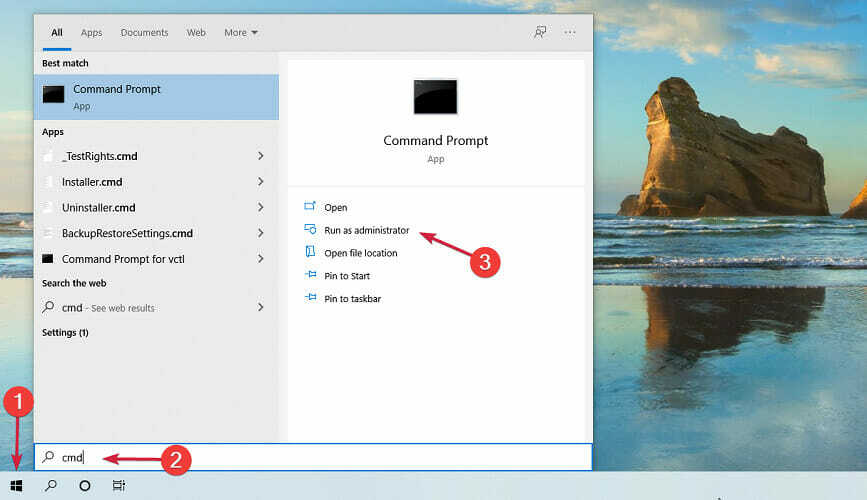
- Ora digita o incolla la seguente riga di comando e premi accedere per eseguirlo:
wmic path softwareLicensingService ottieni OA3xOriginalProductKey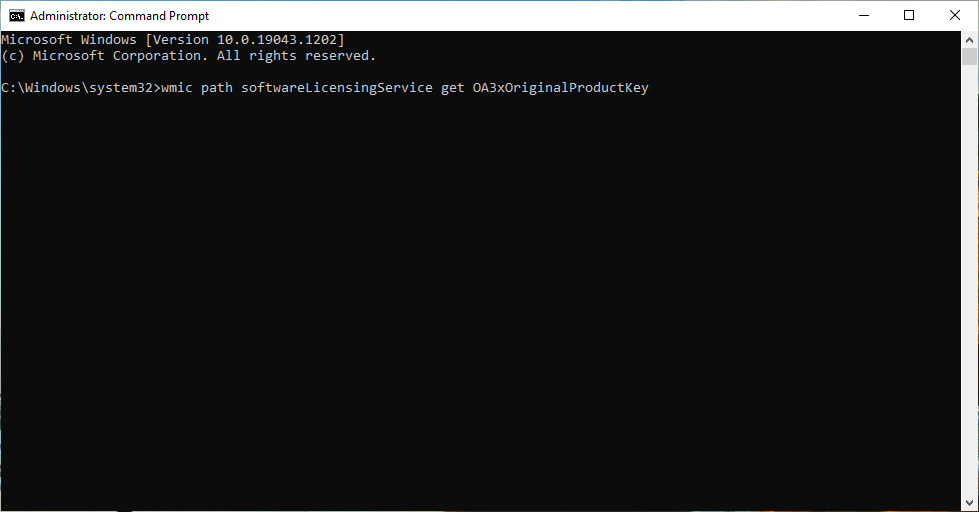
- Se non vedi alcun risultato, la tua copia di Windows non è attivata o non disponi di una copia legittima di Windows. In questo caso, l'unica soluzione è acquistare una copia di Windows 10 o Windows 11 e utilizzare la chiave.
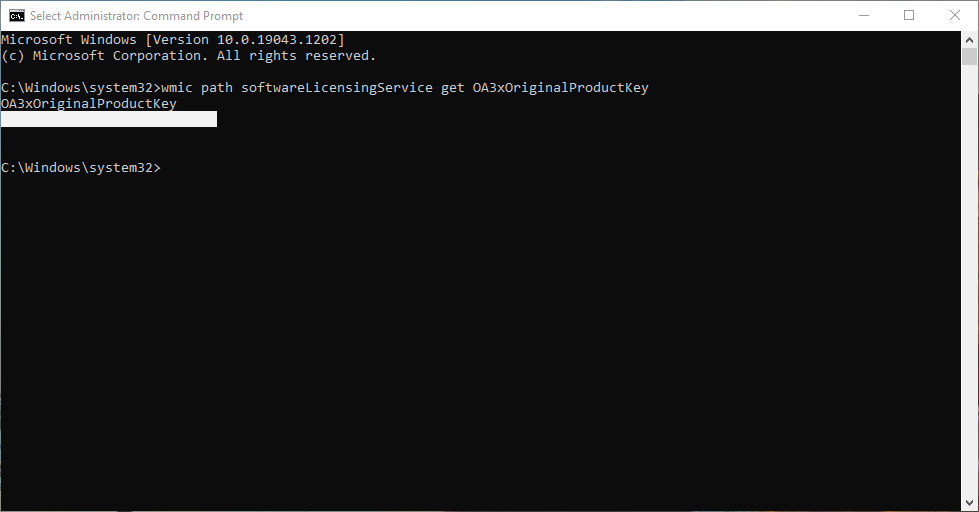
- Se vedi il codice Product Key, copialo per un uso successivo.
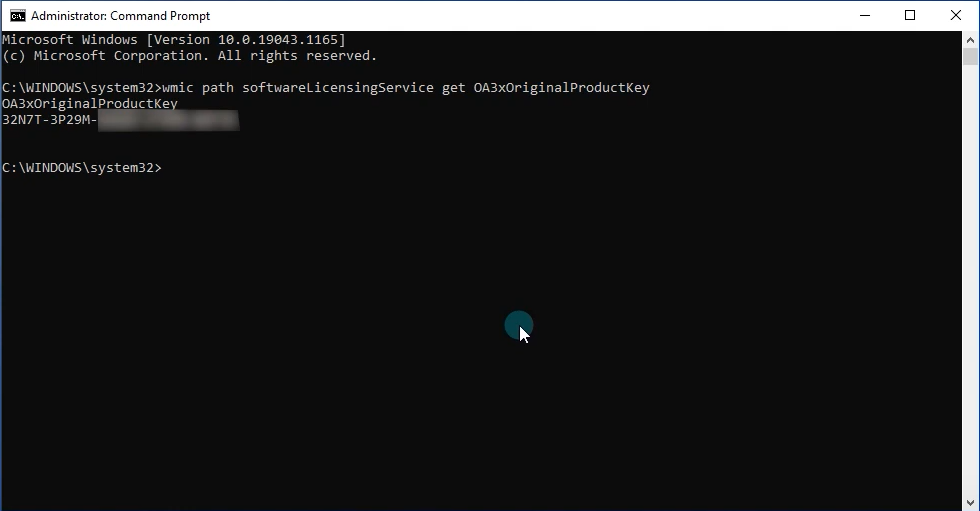
Ora che conosci il codice prodotto, puoi procedere e attivare Windows 11 sulla macchina virtuale.
Come posso attivare Windows 11 su una macchina virtuale?
1. Aggiorna Windows 11 da Windows 10 sulla tua macchina virtuale
NOTA
Se sei arrivato al punto in cui hai installato Windows 10 sulla tua macchina virtuale, puoi iniziare attivando prima quella copia.
- Avvia Windows 10 nella tua macchina virtuale. Abbiamo usato VMware Workstation per questa dimostrazione ma il processo è identico per qualsiasi altra macchina virtuale.

- Clicca il Cominciare pulsante, digitare Attivazione e clicca su Impostazioni di attivazione dai risultati.
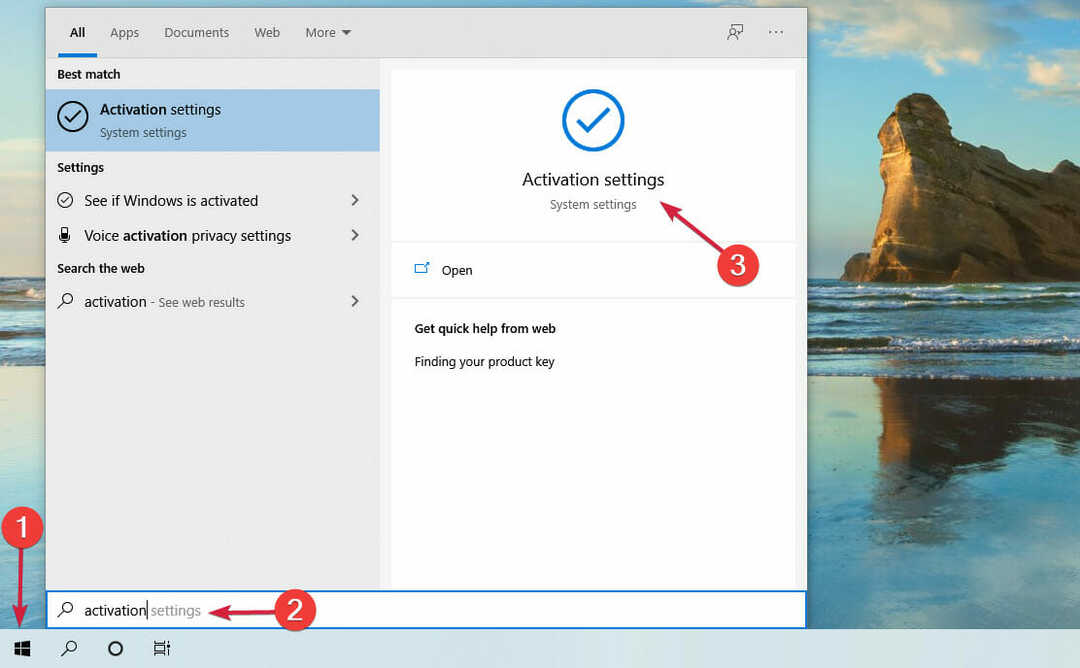
- Come puoi vedere nel nostro screenshot, Windows 10 Pro è attivato ma se la copia del sistema operativo non è legittima, vedrai gli stessi risultati. Quindi, se la tua copia non è attivata, clicca su Inserisci la chiave del prodotto pulsante e se non è legittimo, fare clic su Cambia codice prodotto.
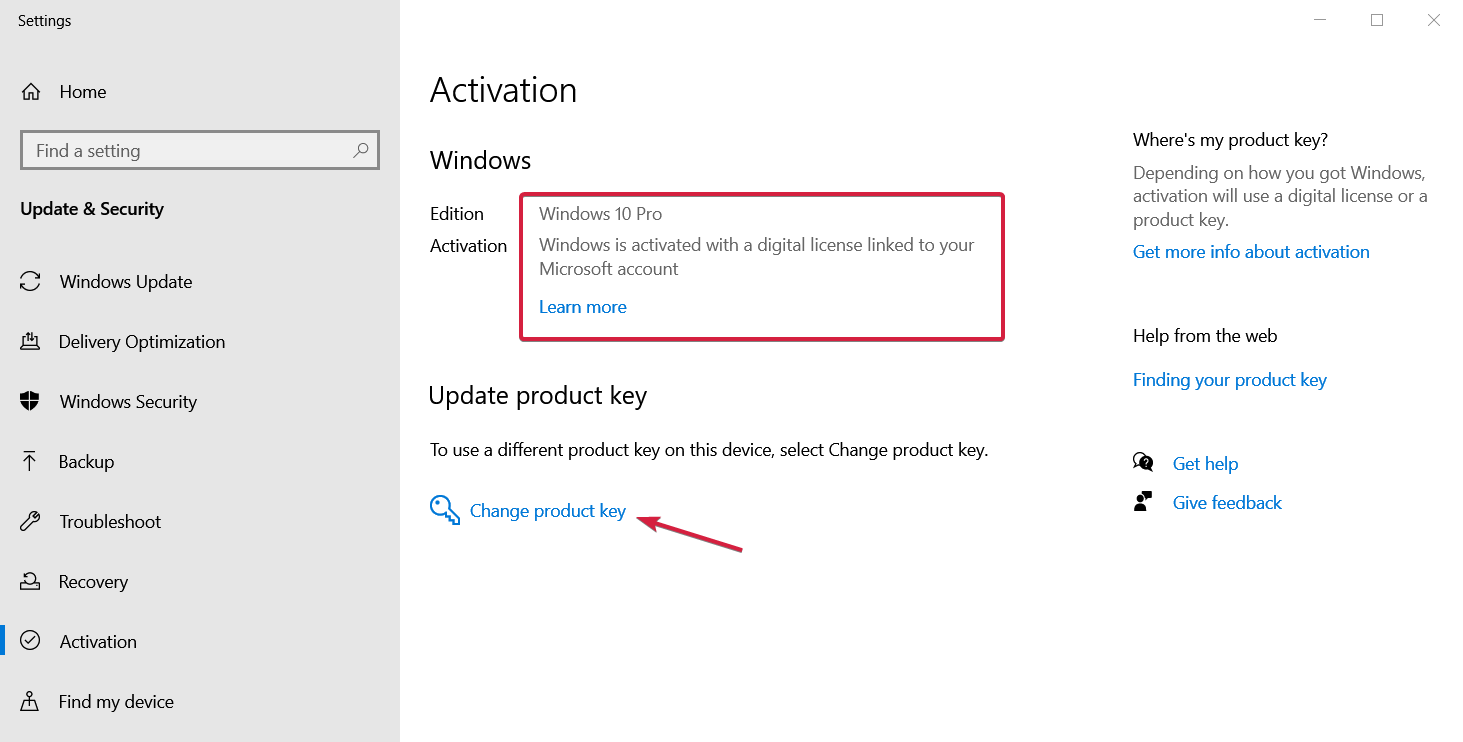
- Ad ogni modo, vedrai un Inserisci la chiave del prodotto finestra in cui è necessario inserire il codice Product Key valido e premere il pulsante Prossimo pulsante.
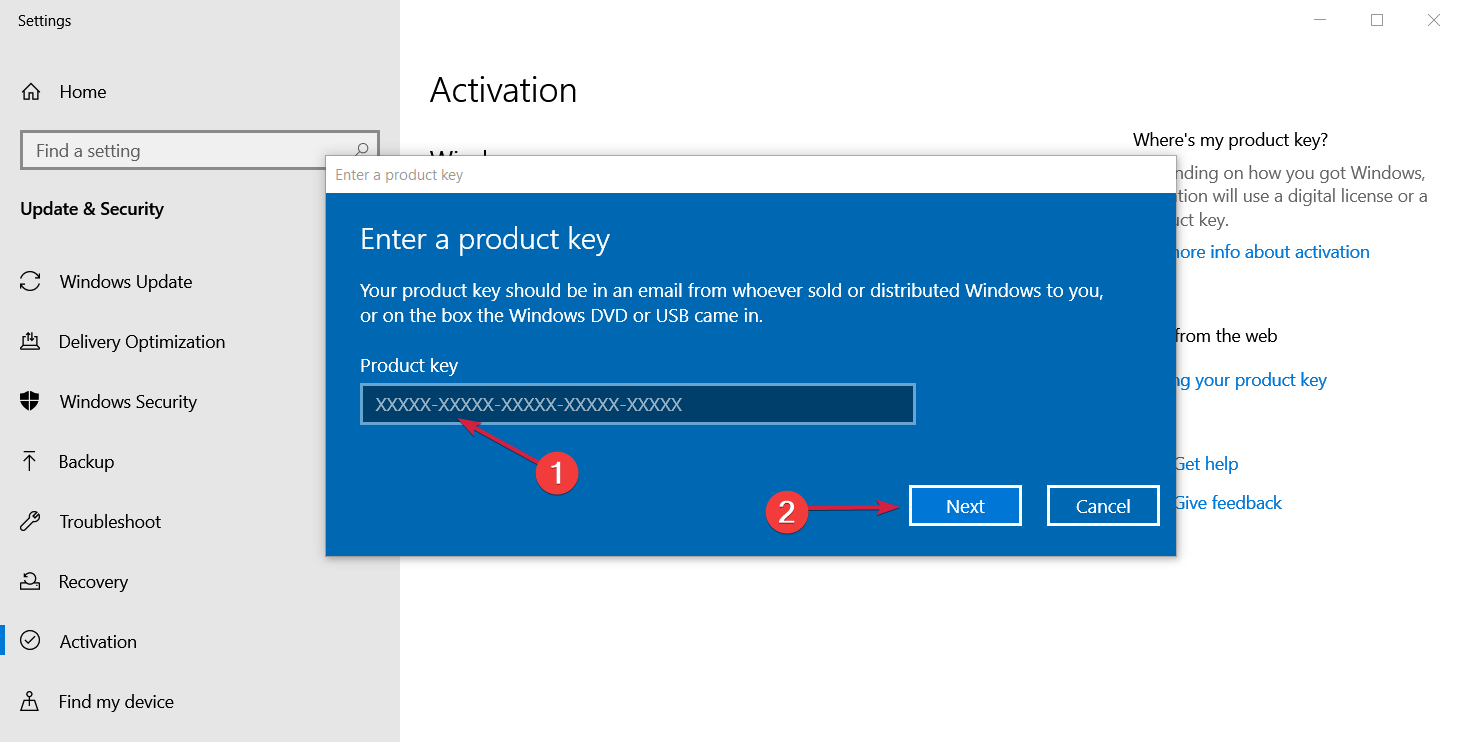
- Quindi, fai clic su Cominciare pulsante, digitare aggiornare e seleziona il Controlla gli aggiornamenti opzione dai risultati.
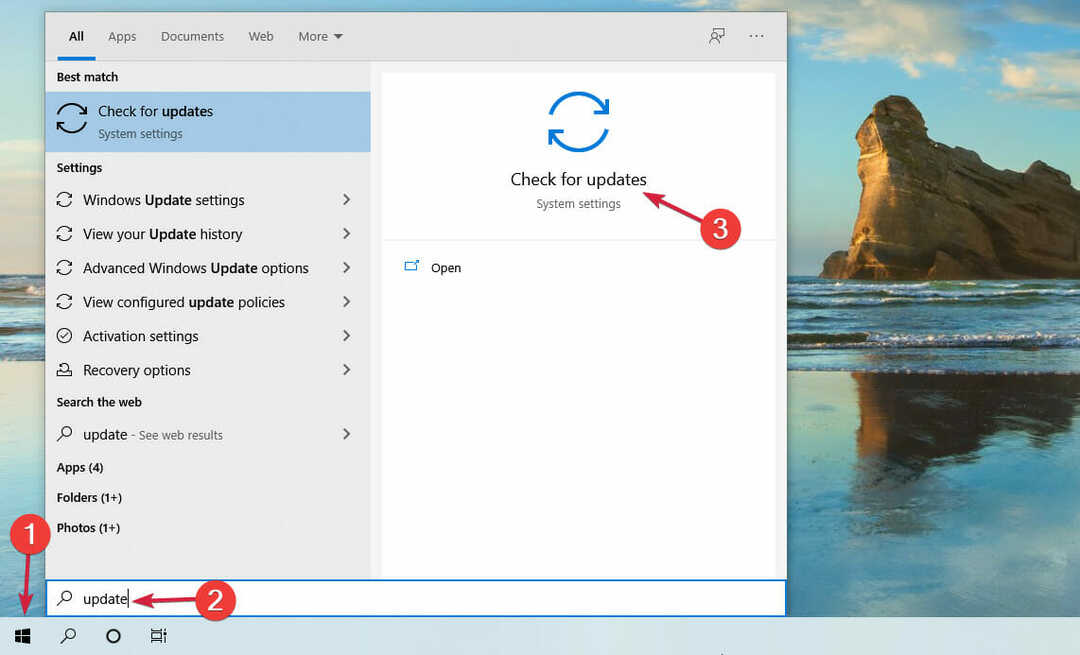
- Scorri verso il basso e fai clic su Programma Windows Insider dal riquadro di sinistra.
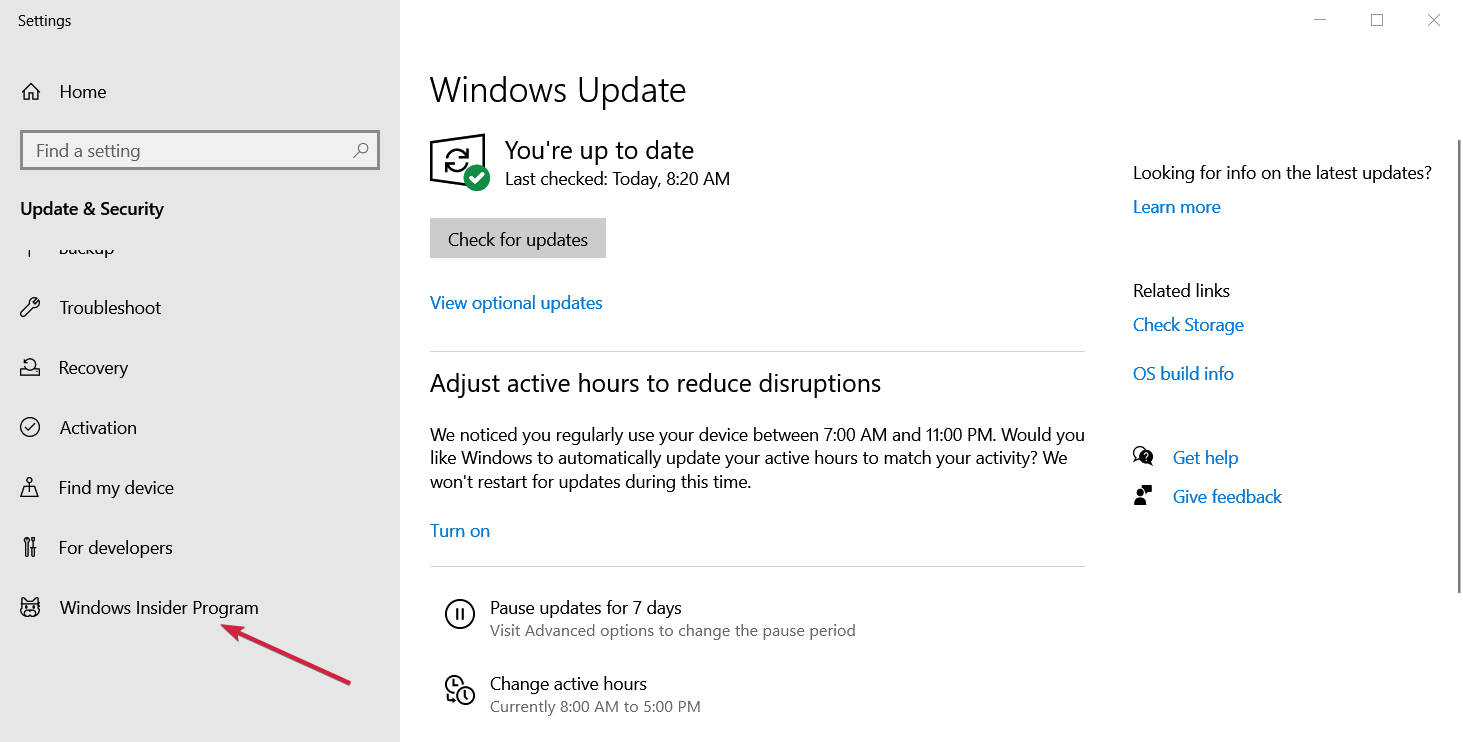
- Ora premi il Iniziare pulsante dal riquadro di destra.
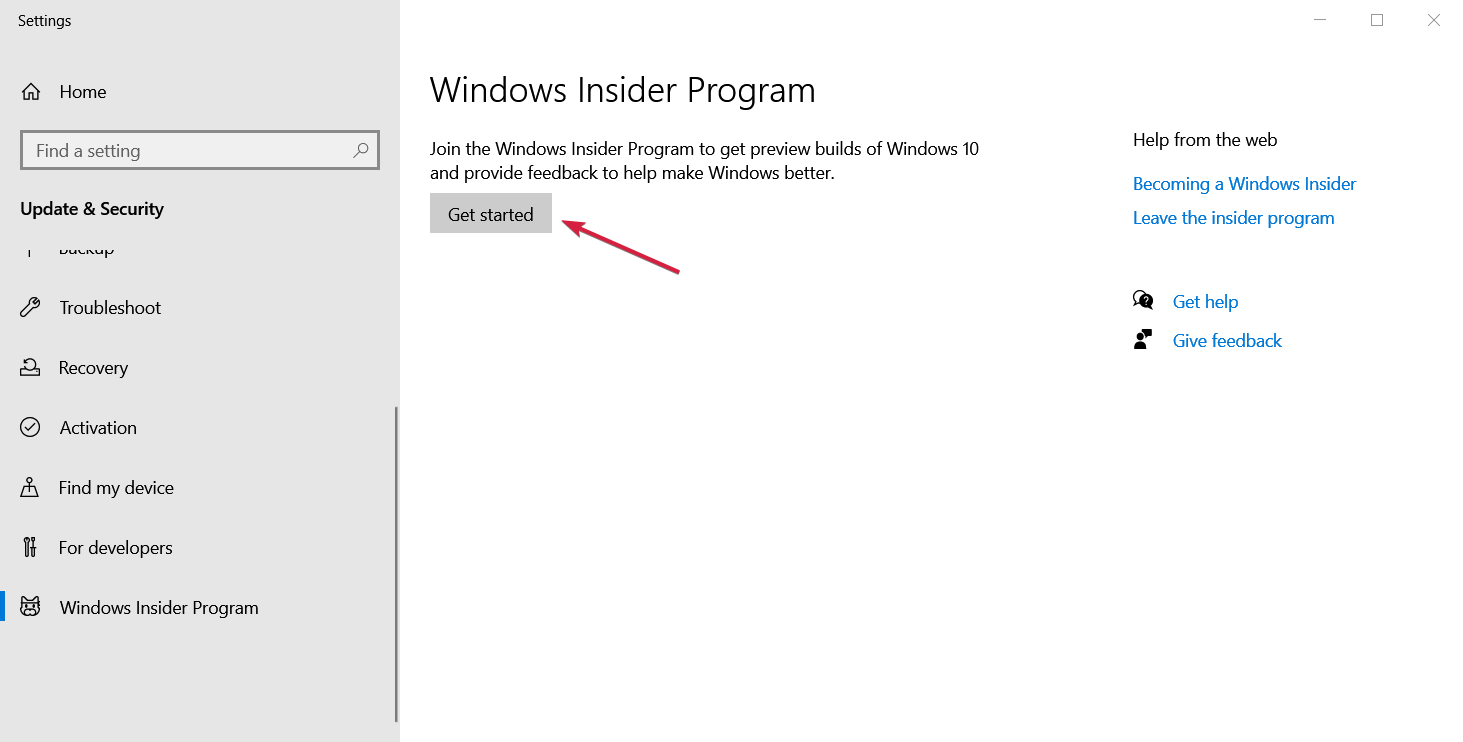
- Ti verrà chiesto di collegare un account Microsoft, quindi fai clic su Collega un account pulsante e accedi.
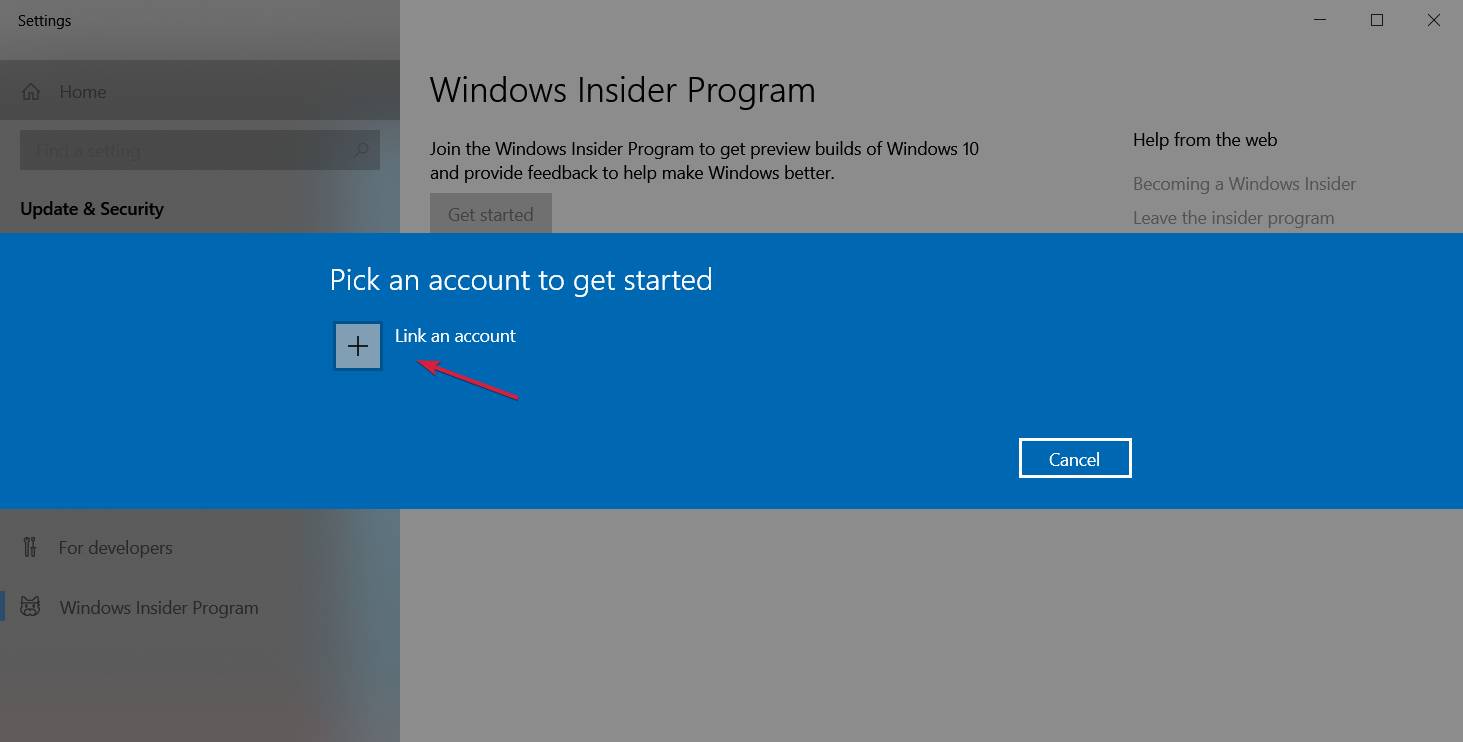
- Seleziona l'account, quindi Continua.
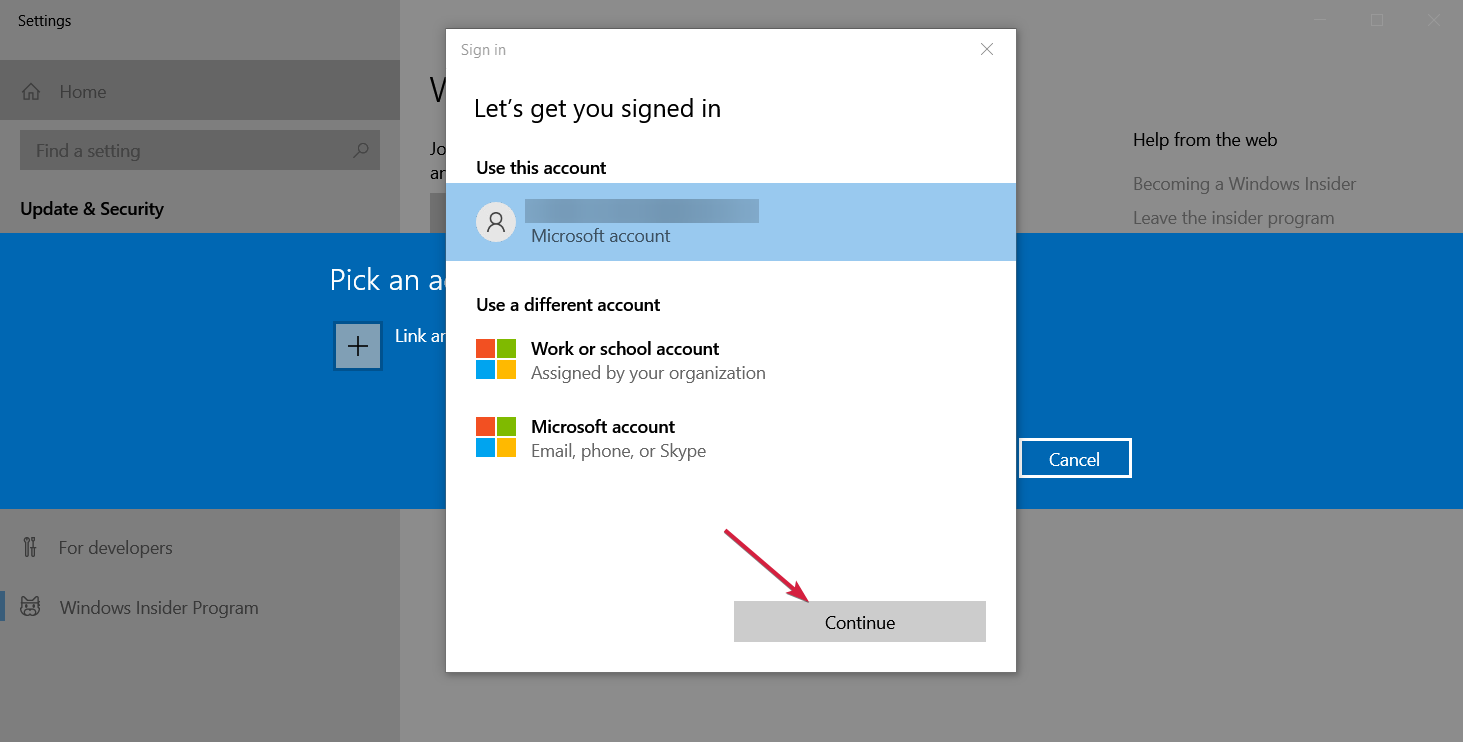
- Quindi, scegli tra i Canale di sviluppo o il Canale beta. Queste sono le uniche opzioni se vuoi ottenere Windows 11 in questo momento. Ti consigliamo di scegliere la prima opzione, quindi premere Confermare.
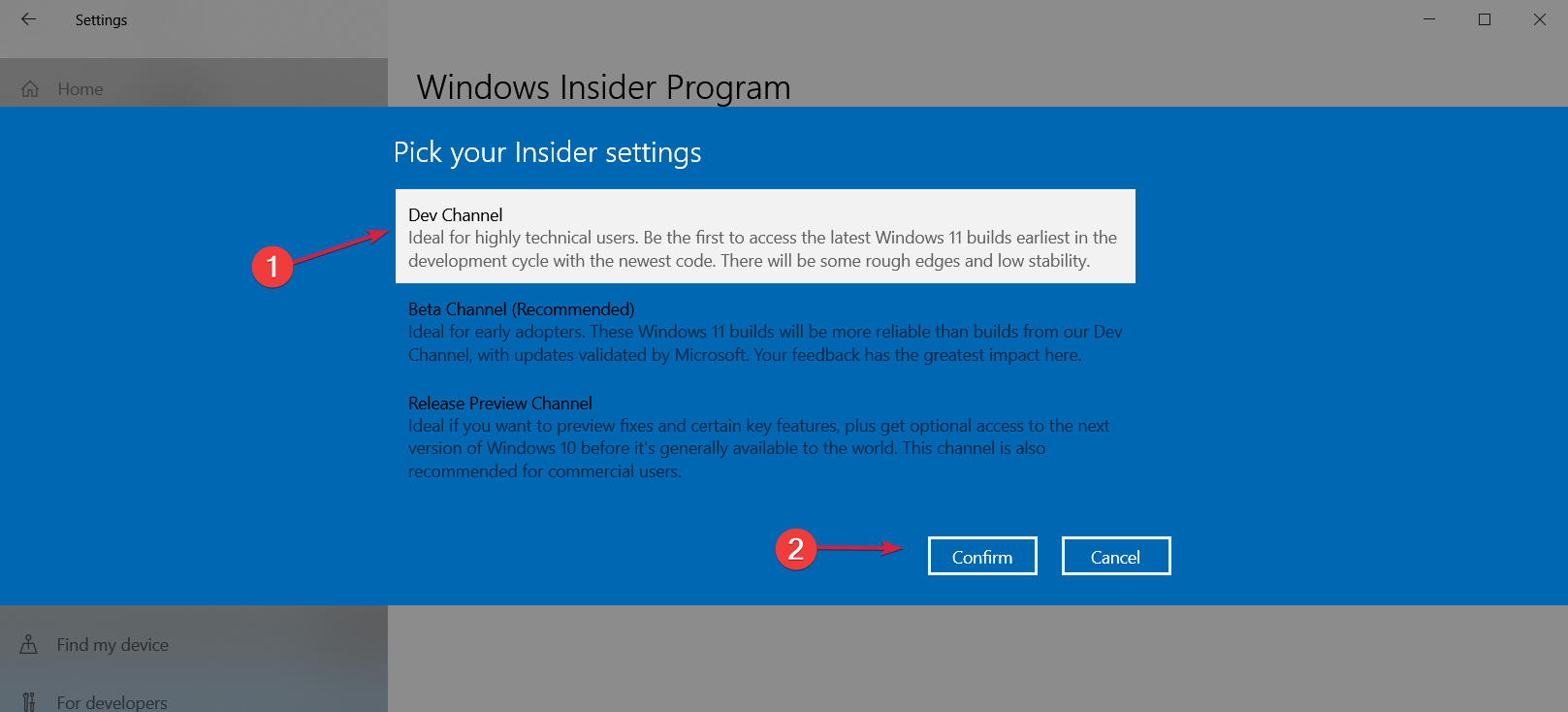
- Clicca su Confermare nella finestra successiva e Ricomincia dopo di che.
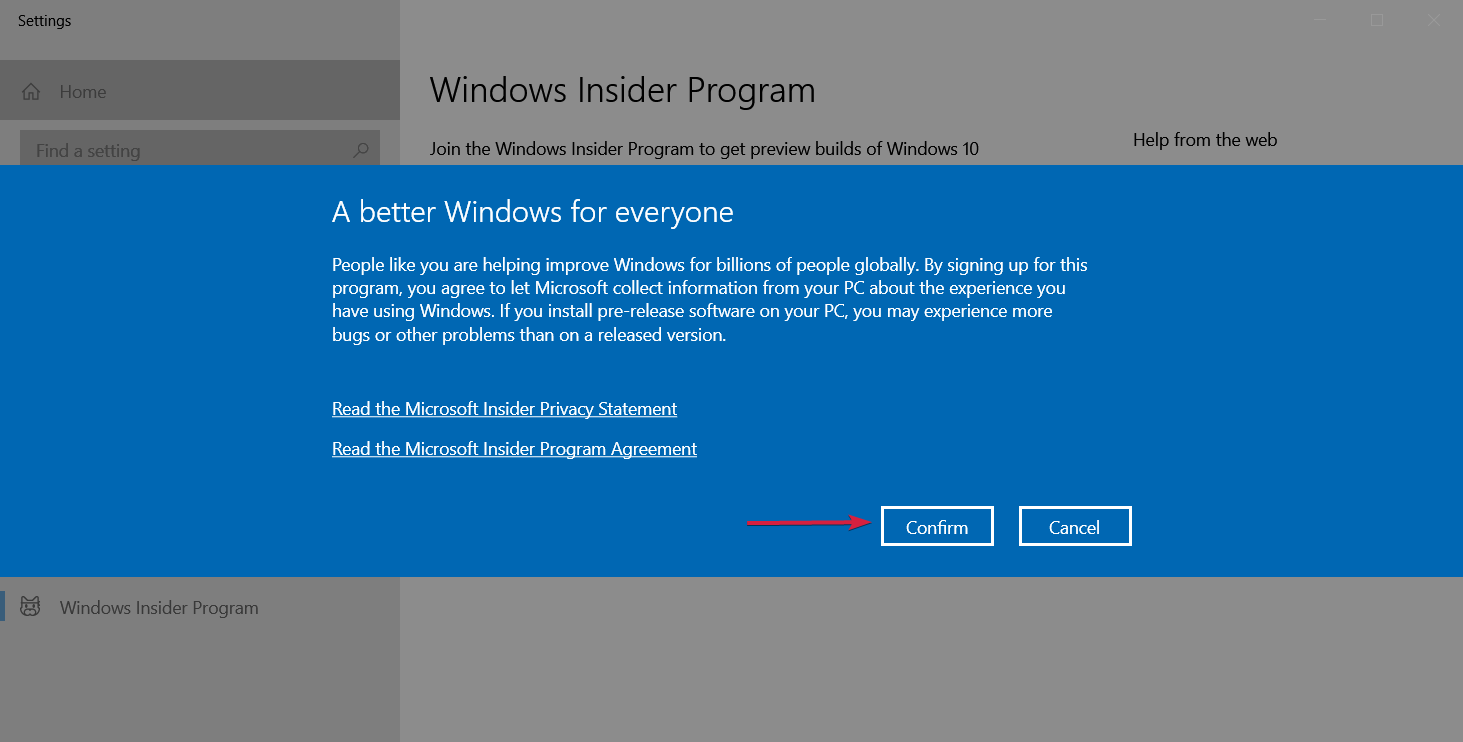
- Dopo il riavvio, vai su aggiornamento Windows menu facendo clic su Cominciare pulsante, digitando aggiornaree selezionando l'opzione dai risultati.
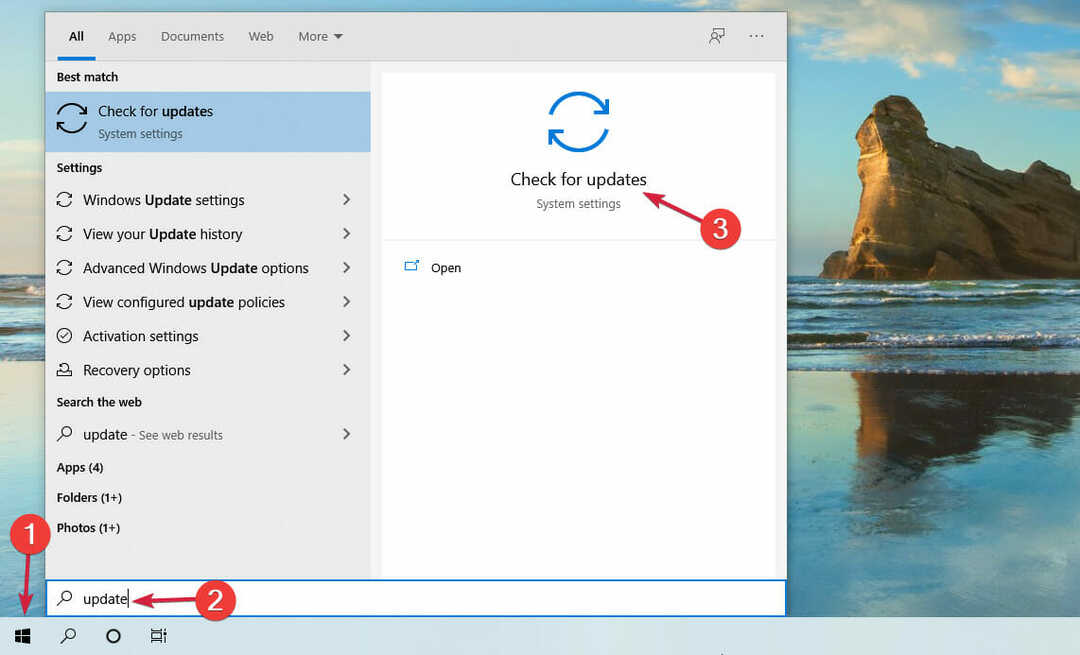
- Ora fai clic su Controlla gli aggiornamenti pulsante.
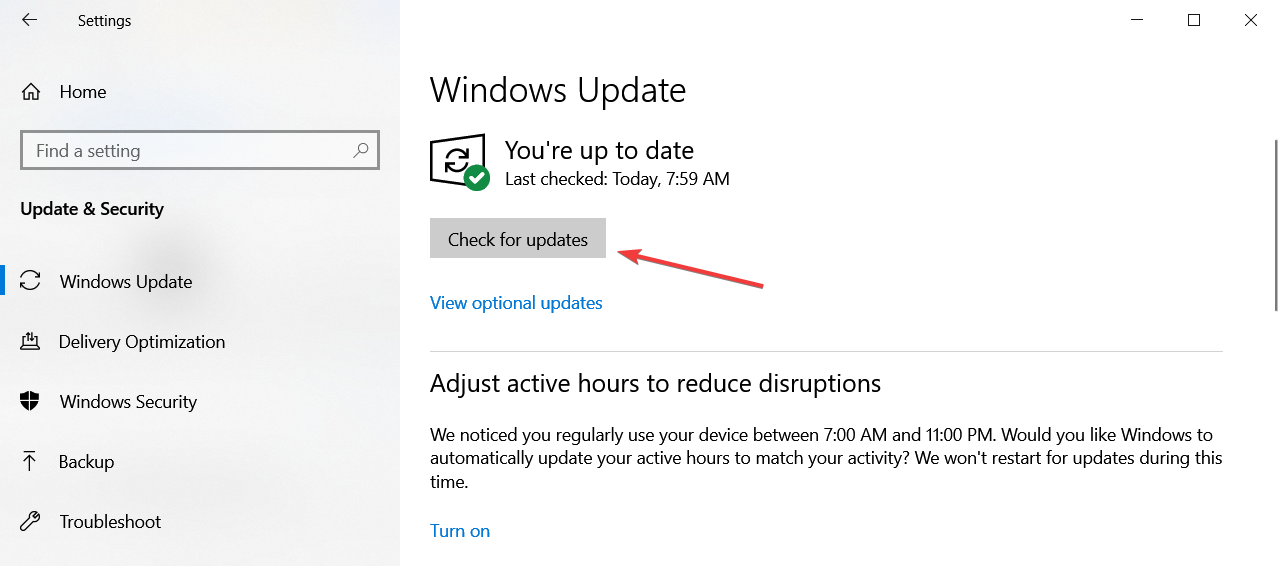
- Dopo la ricerca, dovresti essere in grado di vedere la nuova build di Windows 11 Insider Preview che è già in fase di download.
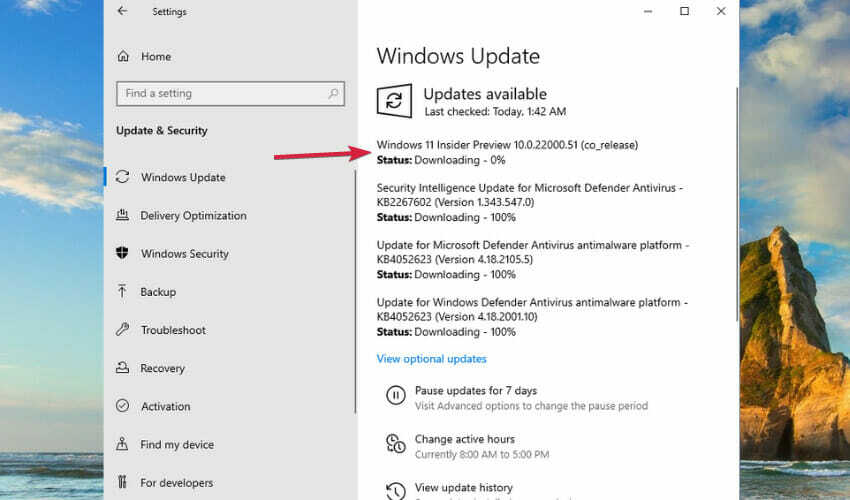
Successivamente, ti verrà richiesto di riavviare la macchina e seguirai il processo di installazione di Windows 11.
Alla fine, avrai la tua copia fresca e attivata di Windows 11 installata sulla tua macchina virtuale.
2. Come inserire la chiave del prodotto in Windows 11
NOTA
- Avvia Windows 11 sulla tua macchina virtuale. Abbiamo utilizzato VMware Workstation per questa guida, ma il processo è simile per qualsiasi altra macchina virtuale.
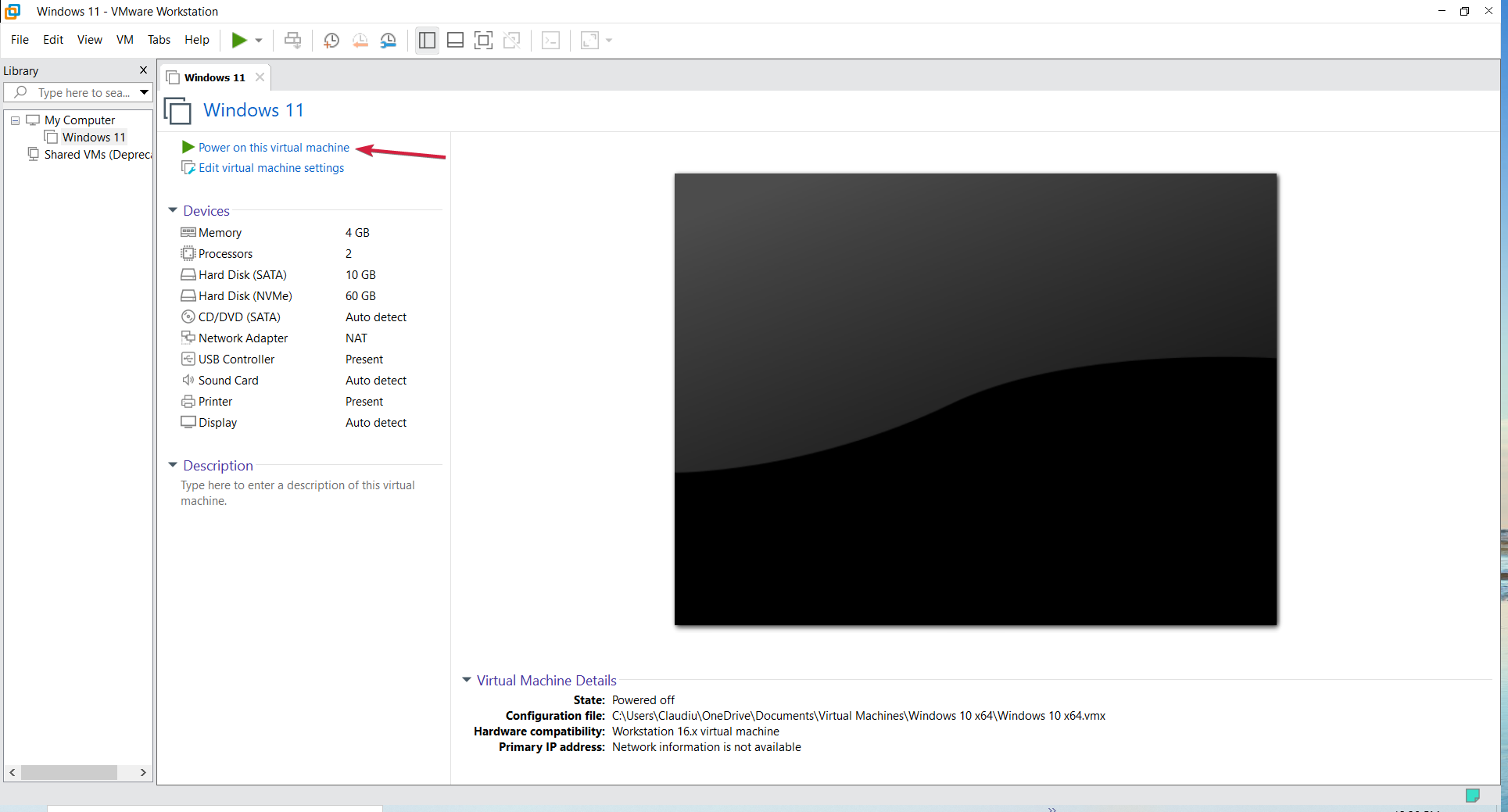
- Clicca il Ricerca icona dalla barra delle applicazioni, digitare Attivazione e seleziona Impostazioni di attivazione dai risultati.
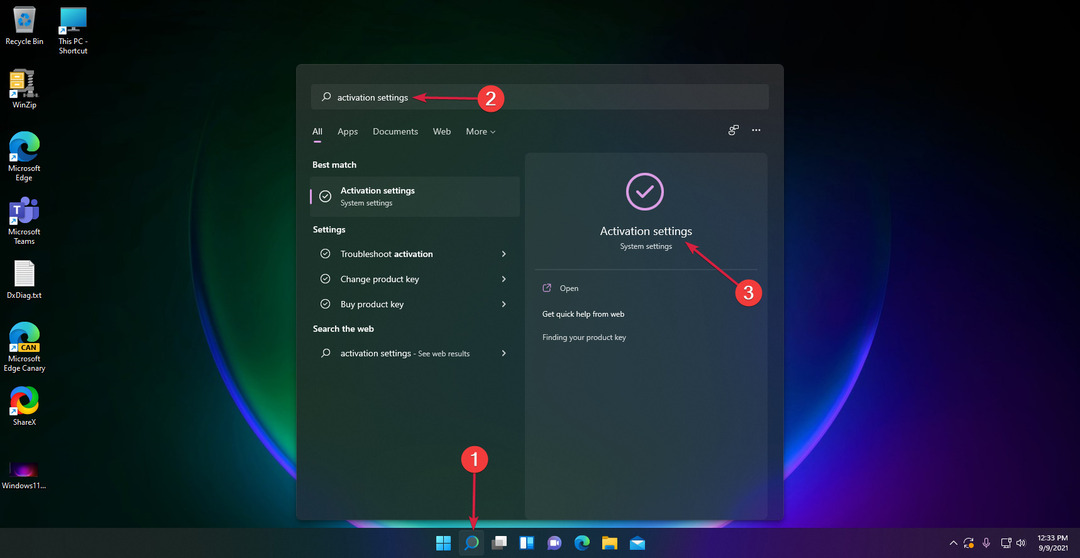
- Come puoi vedere dal nostro screenshot, nel Stato di attivazione campo, mostra che la copia della finestra è Non attivo.
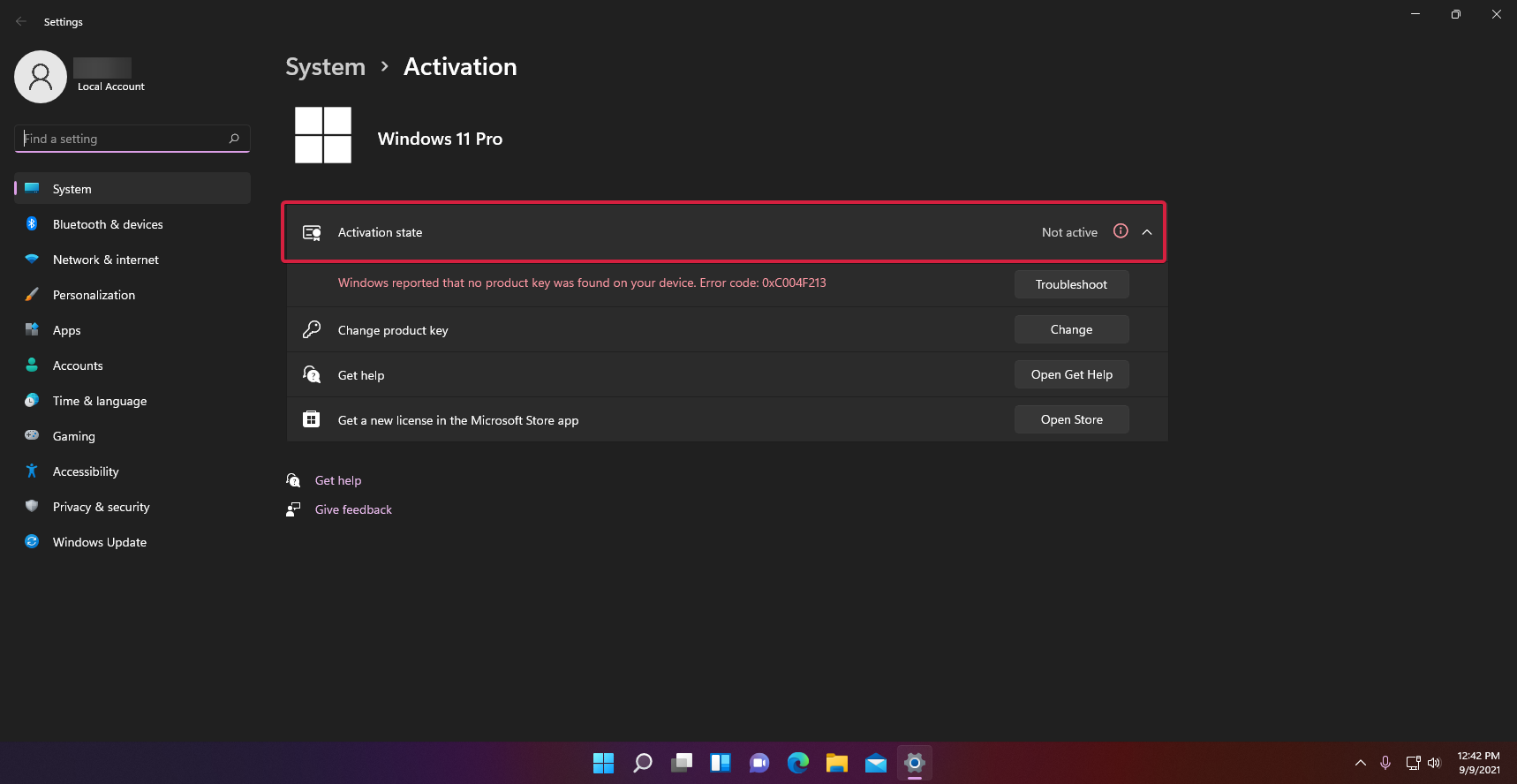
- Di seguito, troverai un Cambia codice prodotto opzione quindi premi il Modificare pulsante dalla sua destra.
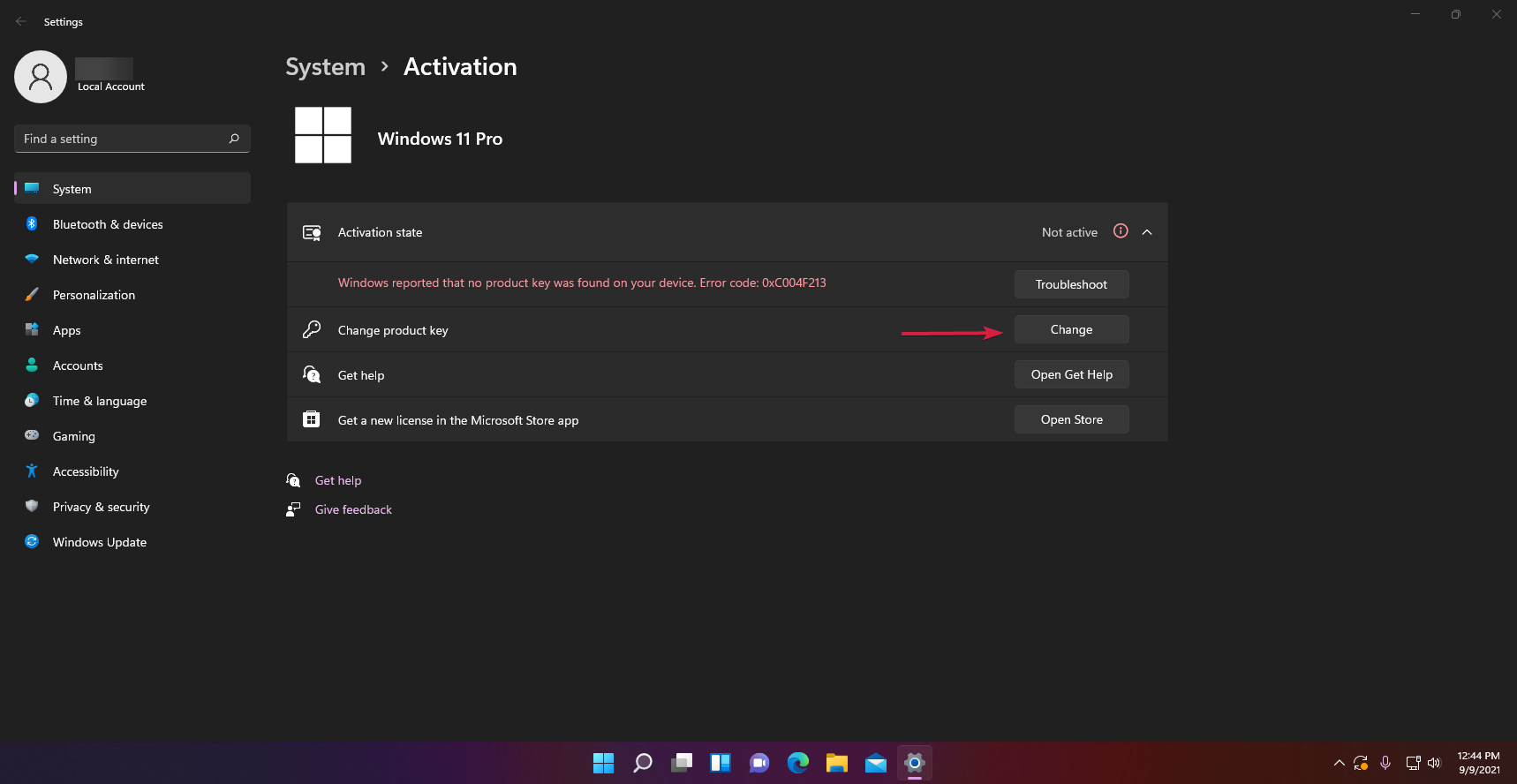
- Successivamente, dovrai inserire la chiave del prodotto che hai da Windows 10 e fare clic su Avanti. Se la chiave del prodotto è valida, il sistema la attiverà.
Se, per qualche motivo, la chiave di Windows 10 non funziona, procedi installando una copia di Windows 10 sul tuo macchina virtuale, attiva quella copia con una chiave valida e aggiorna a Windows 11 come descritto nel primo fare un passo.
Come posso ottenere una chiave di Windows 10?
Se non disponi di una copia autentica di Windows 10, l'unica soluzione al problema è ottenerne una. Ma consigliamo di evitare siti Web casuali che potrebbero vendere copie illegali.
Il modo migliore per farlo è utilizzare Microsoft Store disponibile in Windows 10 o Windows 11 e cercare le opzioni lì.
Naturalmente, ci sono altri negozi che vendono copie autentiche e se riesci a trovarne uno di cui ti fidi, vai avanti e fai l'acquisto.
-
Vai alla pagina di download di Microsoft Store dedicata.
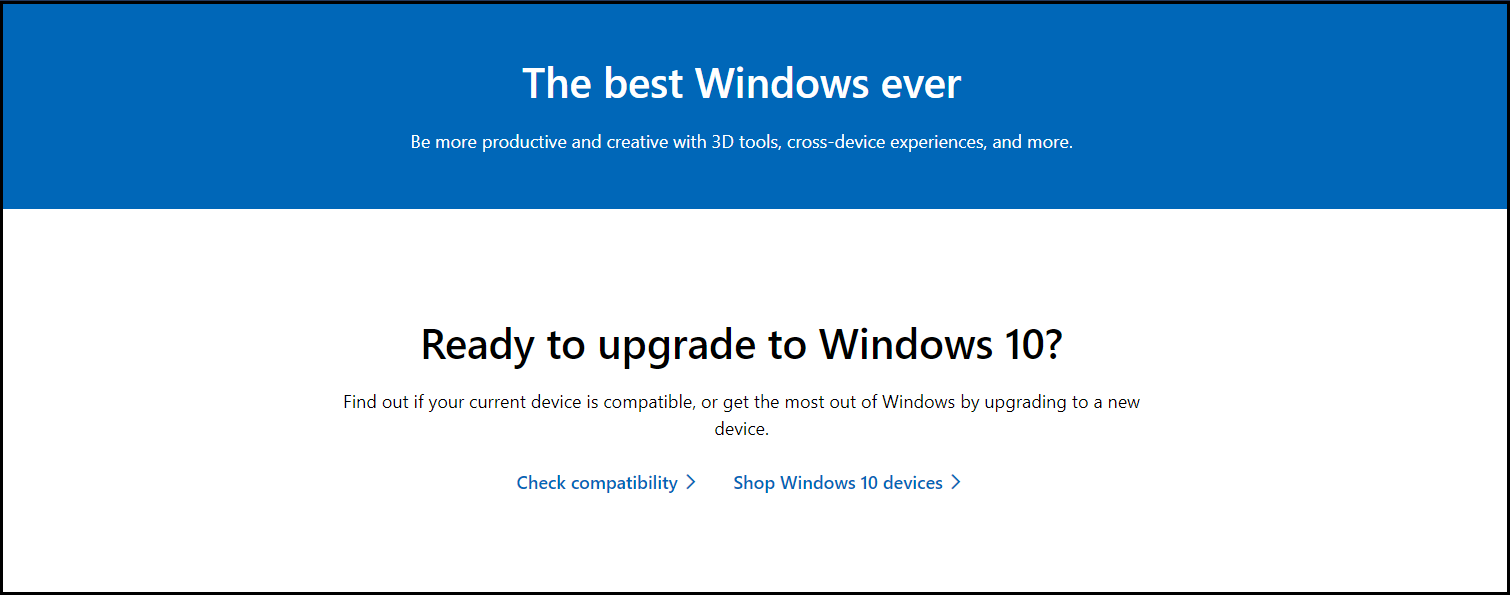
- Scorri verso il basso, trova il prodotto giusto per te e premi il pulsante Acquistare ora pulsante a tua scelta.
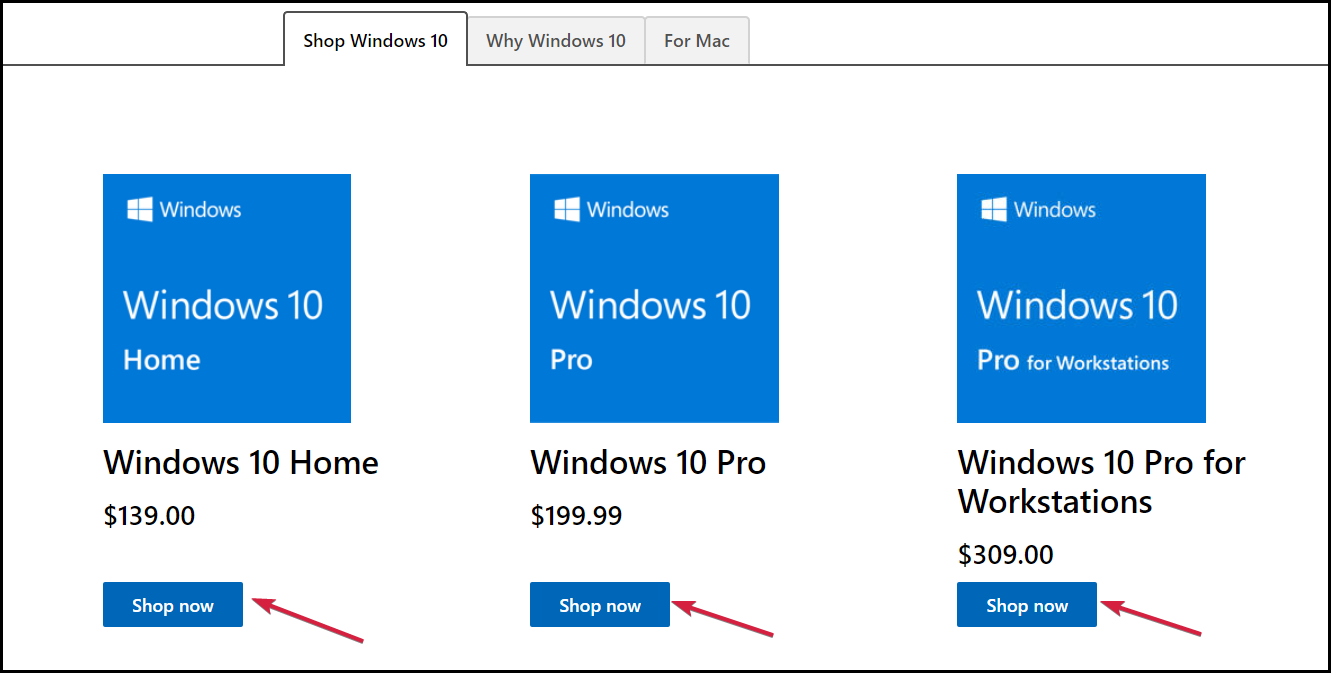
- Quindi, seleziona se desideri l'opzione di download o l'USB. Devi sapere che quest'ultimo significa che riceverai la chiavetta USB vera e propria con il kit e che ci vorranno alcuni giorni per la consegna. Infine, fai clic su Aggiungi al carrello pulsante.
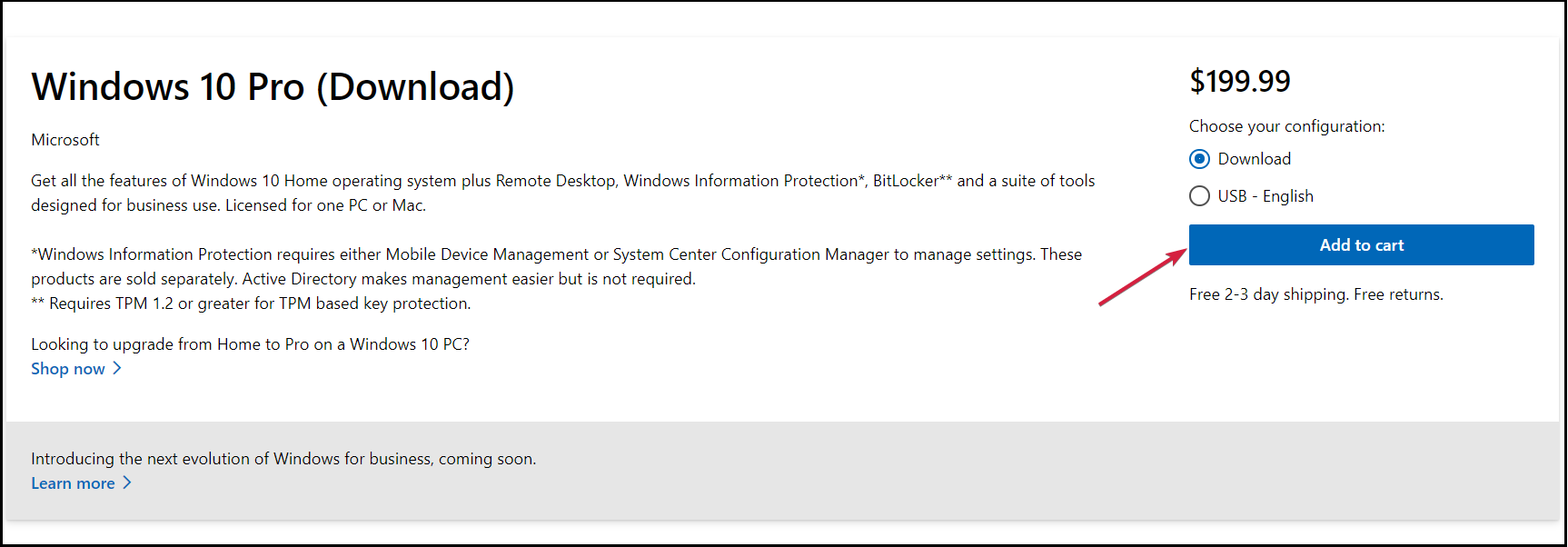
- Ora, a meno che tu non voglia acquistare più prodotti, clicca su Recensione e checkout pulsante.
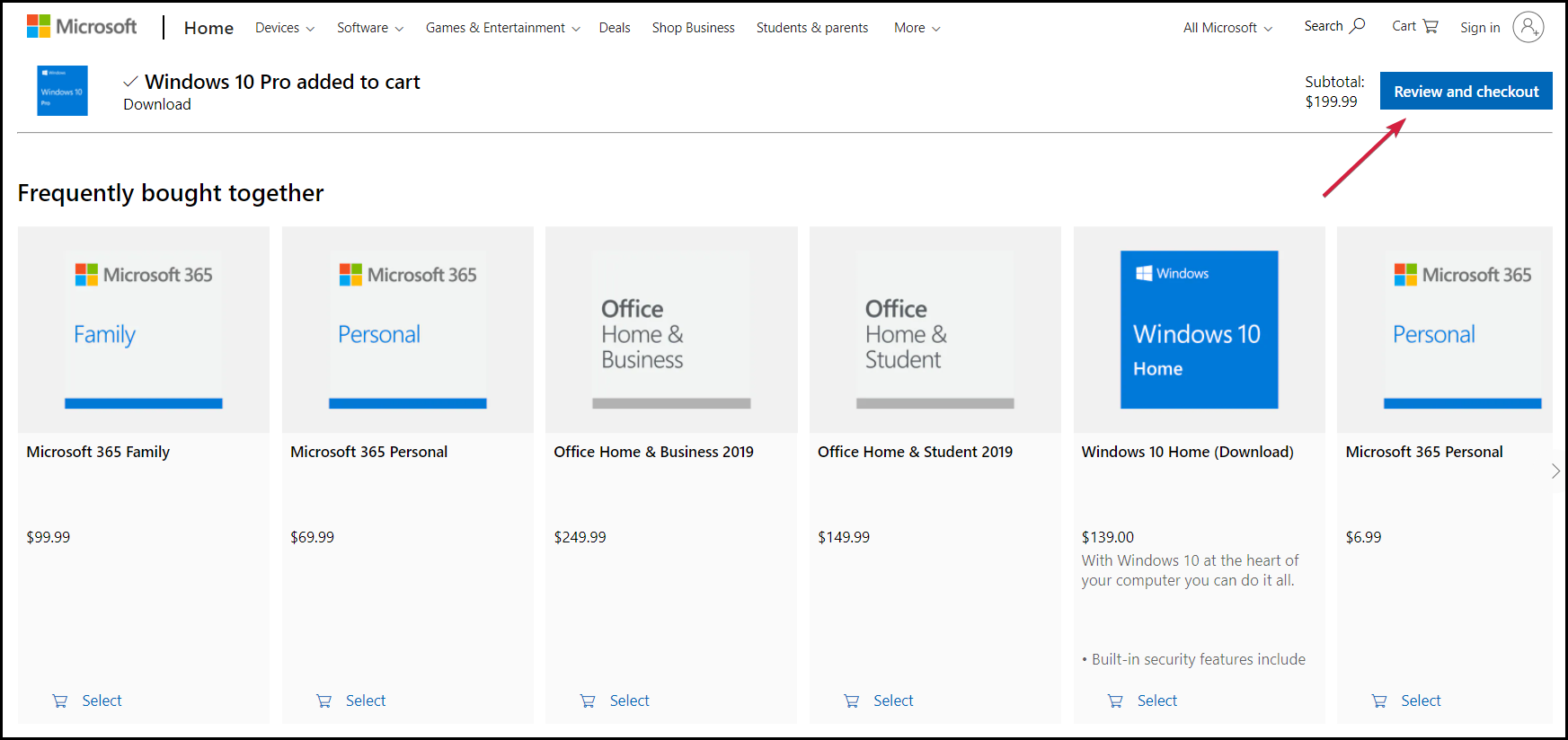
- Nella finestra successiva, verifica l'acquisto e fai clic su Guardare pulsante.
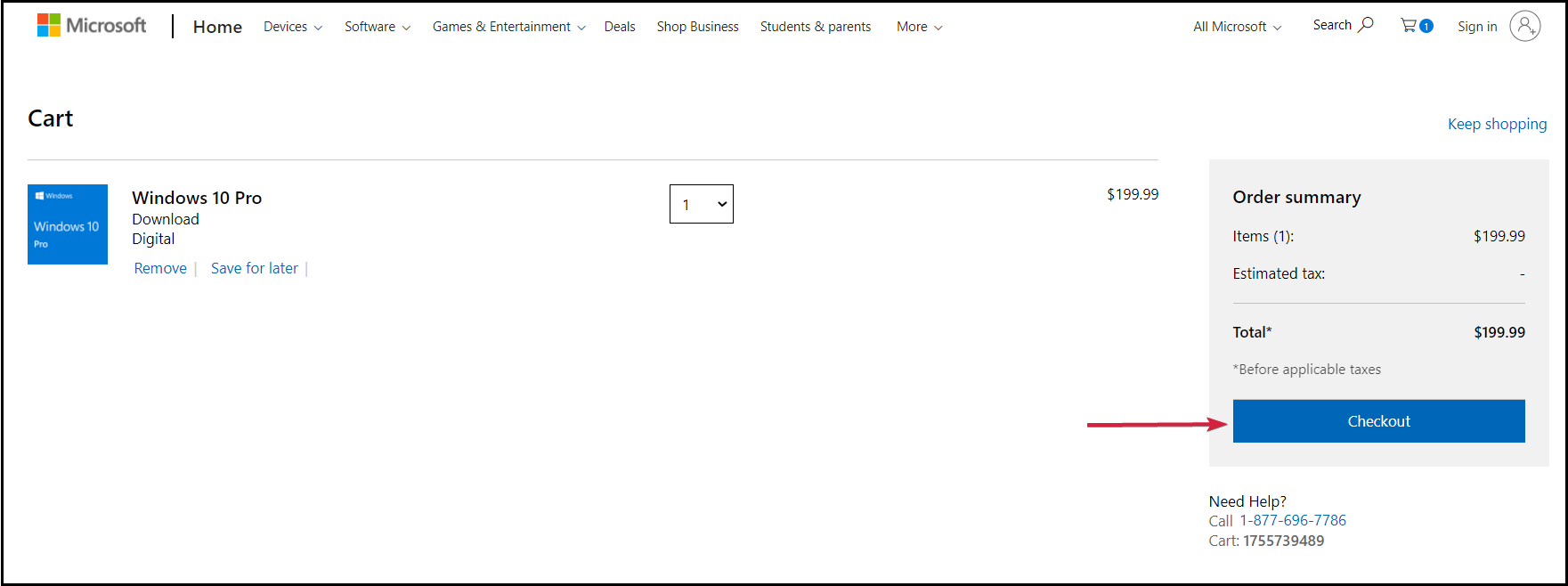
- Scegli il metodo di pagamento e clicca Selezionare.
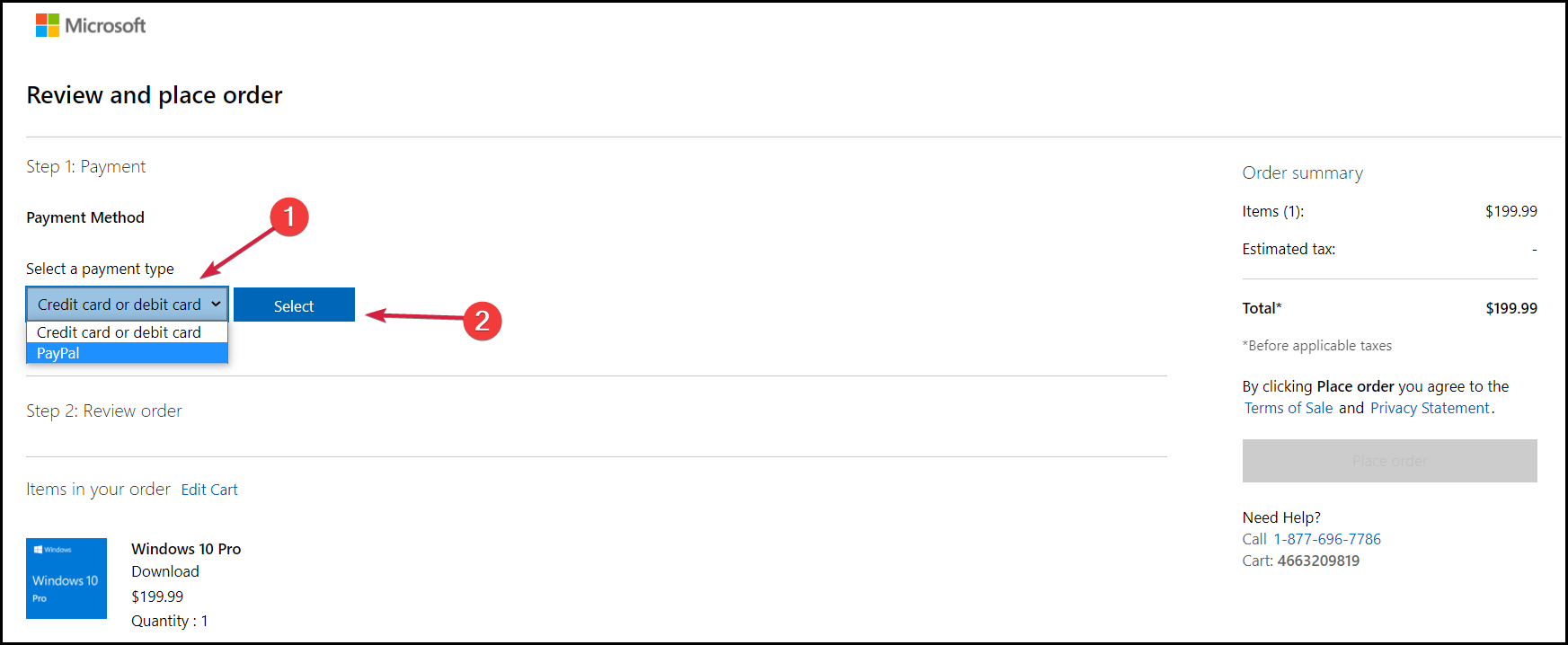
- Dovrai completare le informazioni sulla carta di credito/debito o qualsiasi altra informazione corrispondente al tuo metodo di pagamento. Dopo il trasferimento, riceverai un link per il download e la tua copia della licenza che potrai utilizzare per attivare il prodotto.
A ottobre, Microsoft lancerà ufficialmente Windows 11 al pubblico in generale, così potrai anche ottenere una licenza per il nuovo sistema operativo. Devi solo aspettare un po' di più in questo caso.
Come essere sicuro di ottenere una copia autentica di Windows?
A volte, puoi andare in un negozio che ti venderà una licenza Windows incredibilmente economica. Beh, se sembra troppo bello per essere vero, allora probabilmente lo è.
Puoi utilizzare la chiave del prodotto e funziona perfettamente fino a quando non devi eseguire un aggiornamento come questo e scoprire che non è una chiave legittima.
La risposta a questo problema è guardare attentamente i segni rivelatori e considerare alcuni fattori chiave prima di effettuare l'acquisto.
➡ Usa solo negozi certificati
Non acquistare mai una licenza di Windows da una fonte non verificata. Questo in realtà vale per ogni prodotto che desideri acquistare, non solo per un codice Product Key.
Se non sai nulla del negozio, se non ha credenziali o le offerte sembrano sospette, evitalo.
Abbiamo dettagliato il metodo ufficiale, ma in realtà ci sono molti negozi web che vendono licenze autentiche. Tieni gli occhi aperti per eventuali recensioni o per la loro mancanza.
➡ Cerca certificati di autenticità
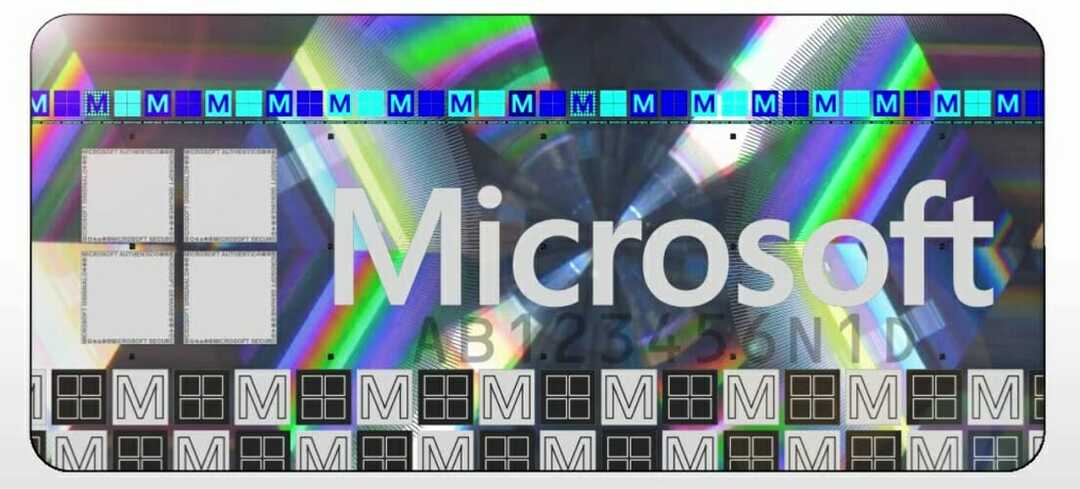
È essenziale tenere a mente le caratteristiche chiave del software Windows originale, come il certificato di autenticità (COA), la prova dell'etichetta di licenza e un ologramma da bordo a bordo come quello sopra.
Se stai ricevendo solo un codice Product Key e alcune istruzioni di installazione losche, probabilmente hai una copia pirata tra le mani.
➡ Acquista un prodotto con una copia con licenza di Windows
Un altro modo per assicurarsi di ottenere una copia autentica di Windows è acquistare un PC o un laptop con Windows preinstallato.
Naturalmente, dovresti anche verificare la prova dell'autenticità del software chiedendo la documentazione e l'etichettatura al negozio.
Speriamo che la nostra guida ti abbia aiutato ad attivare la tua copia di Windows 11 sulla macchina virtuale e che tu abbia anche scoperto come stare lontano dai prodotti contraffatti.
Esistono molte copie illegittime di Windows e l'utilizzo di una di esse può portare a molti problemi legali sebbene possano funzionare come il prodotto originale.
Una copia attivata di Windows ti dà accesso a molte funzionalità di personalizzazione e app che altrimenti non funzionerebbero.
Puoi anche dare un'occhiata al nostro elenco dedicato che include il miglior software di recupero chiavi di licenza per aiutarti ad attivare la tua copia.
Se hai domande o suggerimenti, non esitare a lasciarli nella nostra sezione commenti qui sotto.


